Apple Watchアプリの開発方法
MacでSwiftを使って、AppleWatchアプリを作成しました。
この記事ではアップルウォッチのセットアップ方法と、Xcodeでのプロジェクト作成から、ウォッチにインストール完了するまでの手順を紹介します。
アプリの内容やSwiftのコーディング内容については触れていません。
開発環境
Mac mini (Late 2014) macOS Mojave Ver.10.14.6
Xcode Ver.11.3.1(11C504)
Swift Ver.5.1
Apple Watch Ver.6.1.3(17S811)
iPhone 7 Ver.13.4.1
プロジェクトの作成
Xcodeを起動する。
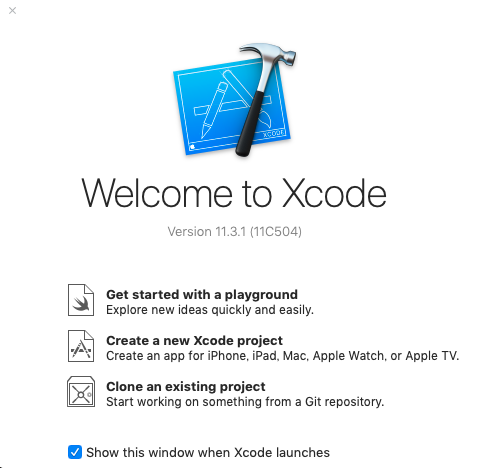
プロジェクトのテンプレートにwatch OS、アプリケーションはWatch Appを選択する。
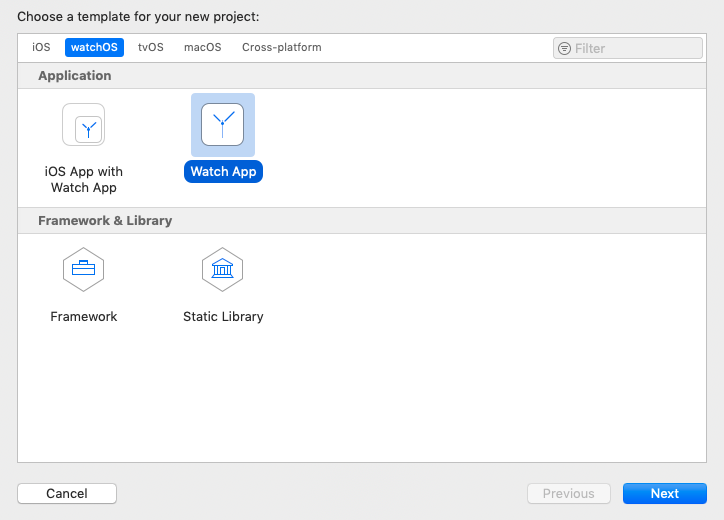
言語はSwift、UIはStoryBoardを選択。その他、必要事項を設定する。
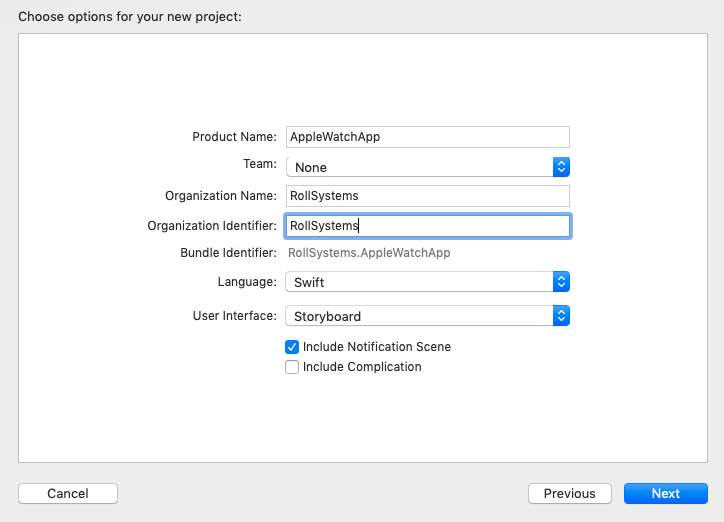
ディレクトリを選択して『Create』をクリックするとプロジェクトが作成される。
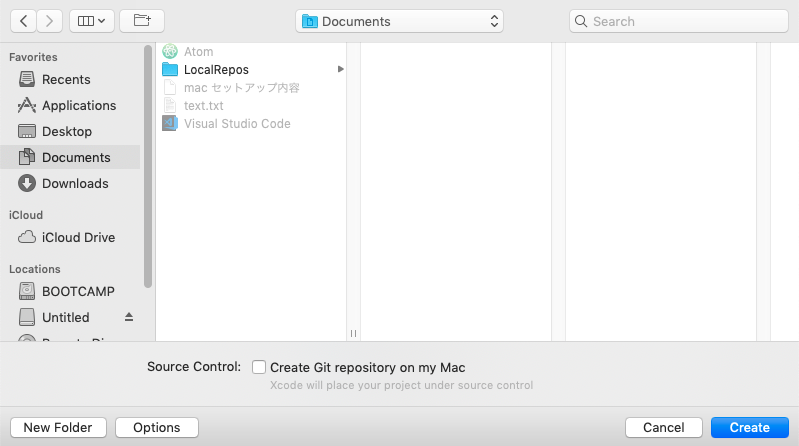
Finderで確認すると、指定した場所にプロジェクトのファイルがたくさん作られたことが分かる。
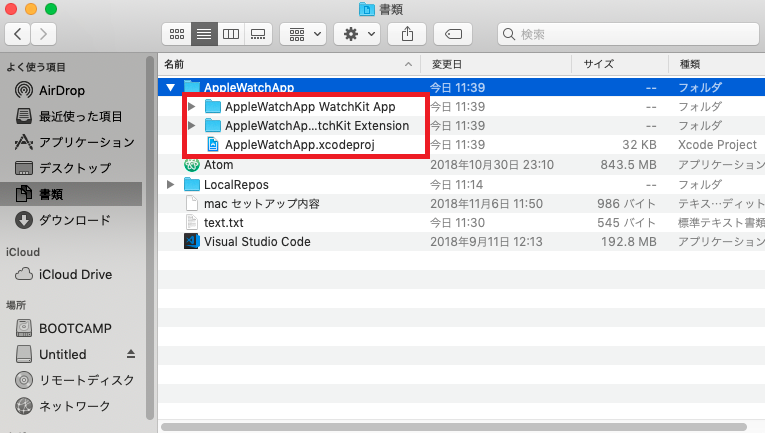
ウォッチのセットアップ
セットアップには、母艦としてiPhoneが必要となる。iPhpneにウォッチアプリをインストールする。
App Storeでキーワード「ウォッチ」で検索するとアプリが見付かる。
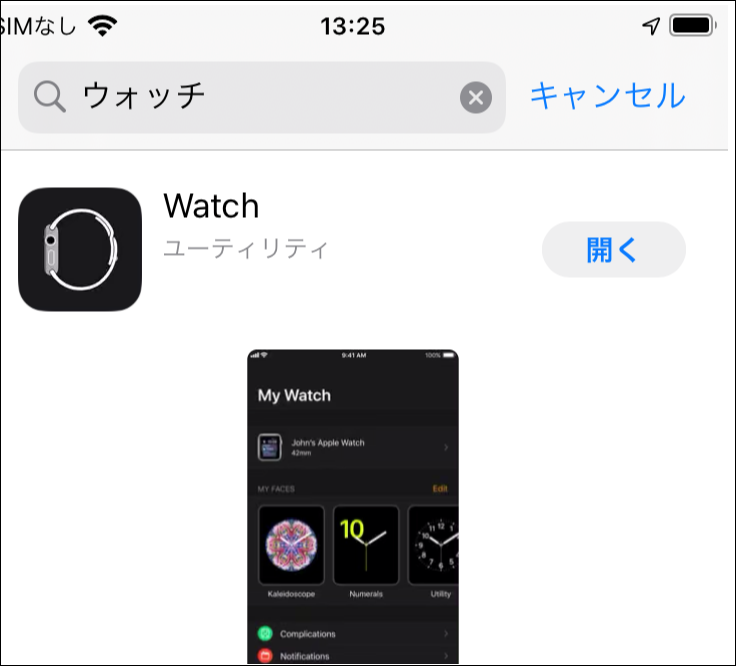
アプリをインストールして実行すると、以下の画面が起動する。
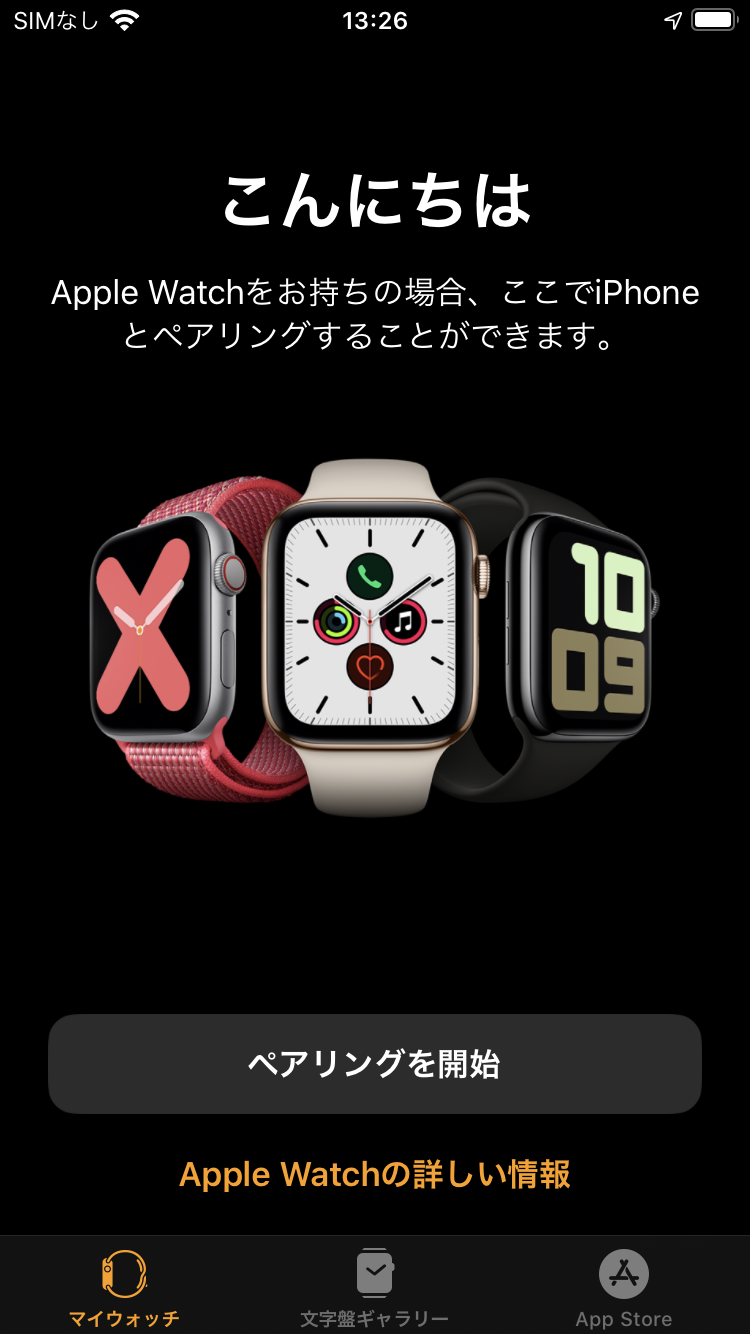
ウォッチを近付けて「ペアリングを開始」をタップする。カメラが起動するので、ウォッチ上で動いている画像をキャプチャする。認識するとペアリングが行われる。

ペアリングが完了すると、いくつかの設定項目を聞かれる。
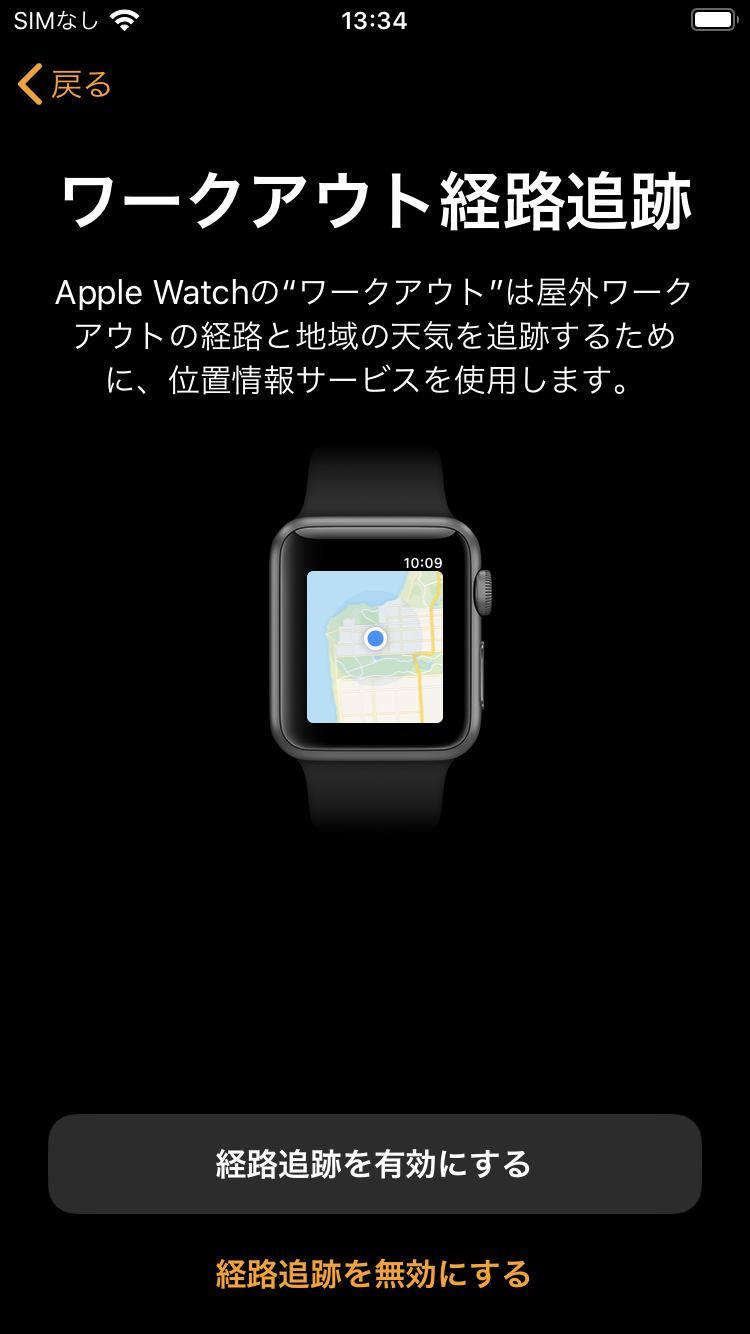
それらを入力したら、ハード面の設定は完了。
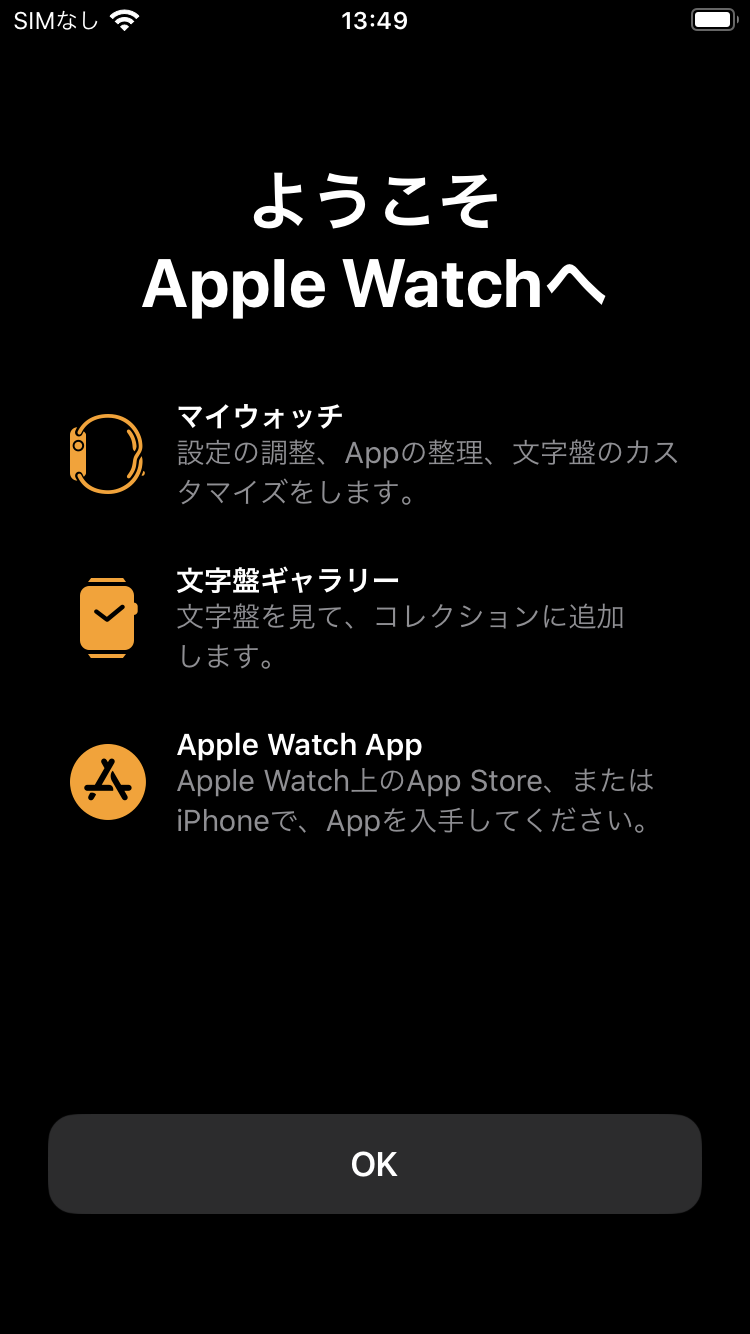
ウォッチ側では以下の画面が表示される。

デジタルクラウン(時計の竜頭みたいな回せるボタン)を押すと初期画面が表示される。唐突に「もう予定なし」と表示されている。本気で日本語に対応するつもりはないようだ。

今回はwebアプリの開発を想定しており、母艦のiPhoneがなくてもウォッチ単体でweb通信を行えるようにしたい。そのための設定を行う。設定→Wi-Fiを開く。ウォッチが直接通信したいWi-Fiネットワーク名が表示されており、「iPhoneが使用できないときは、このWi-Fiを使用する」となっていることを確認。

実行許可設定
アプリの開発を行う前に、実行許可を与える手順が必要となる。プロジェクト側のセキュリティ設定と、ウォッチ側の許可設定を行う。
野良アプリ実行許可
プロジェクトを野良アプリ(AppleStore公式ではないアプリ)として実行可能にする。Info.plistに設定項目を追加する。
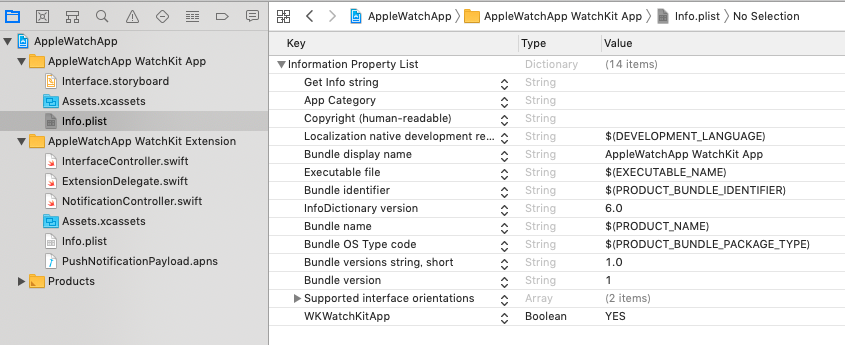
Information Property Listの直下に「+」をクリックして新規項目「App Transport Security Settings」を追加する。
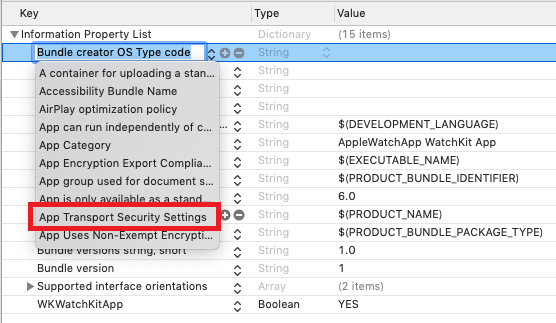
追加した項目の左側の三角をクリックして下向きにし、直下に「Allow Arbitrary Loads」を追加する。
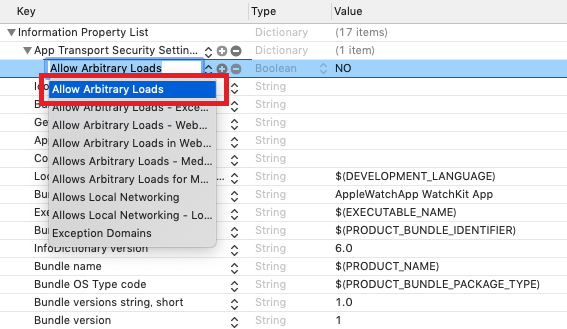
初期値は「NO」になっているので、「YES」に変更する。
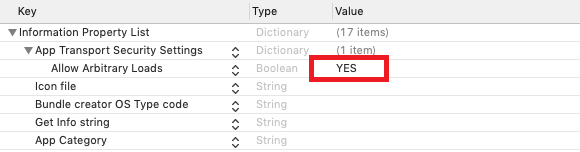
開発チームの設定
Xcode → preferenceでプロジェクトとApple IDをひも付け、開発チームを設定する。
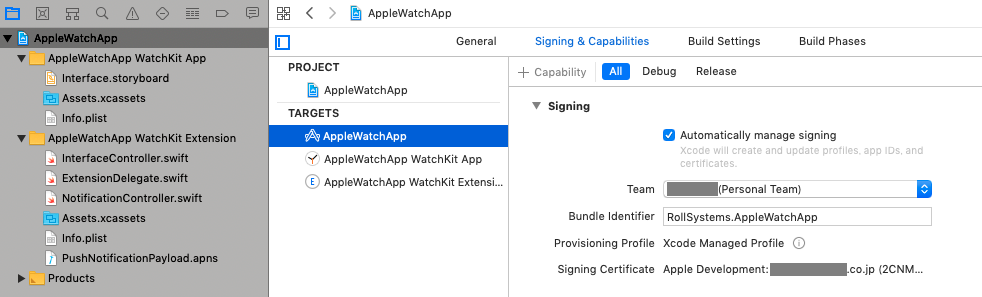
ペアリング済の母艦iPhoneをmacとUSB接続し、デバッグを実行する。
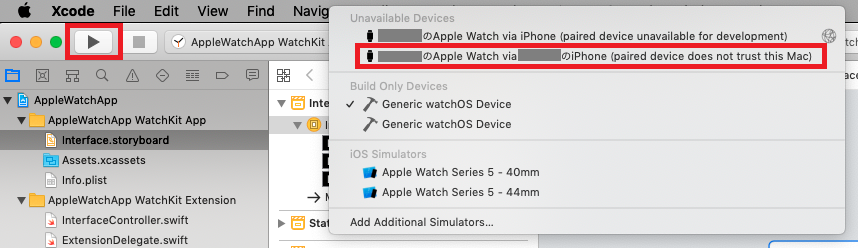
ウォッチ側にデベロッパに対する信頼確認が表示される。「信頼する」をタップする。
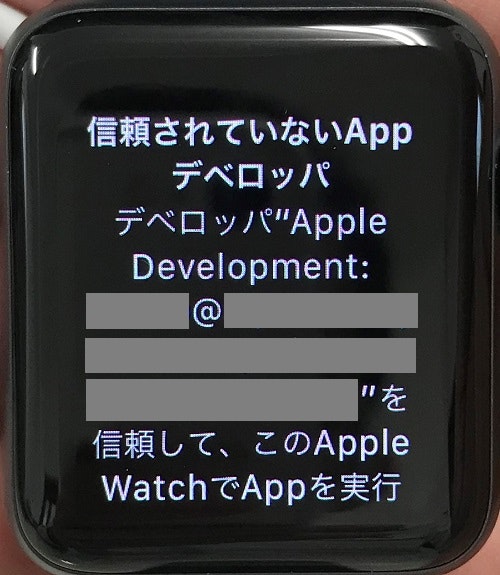
ところが、iPhoneとウォッチを眺めていても何も起こらない。Xcode上では、「Finished running」となっているが。。。そこで、ウォッチのアプリ一覧画面を調べてみる。

すると、アイコンがたくさん並んでいるところに、デフォルトのクモの巣のようなアイコンが一つ増えている。これがインストールされたアプリで、タップすると実行することができた。
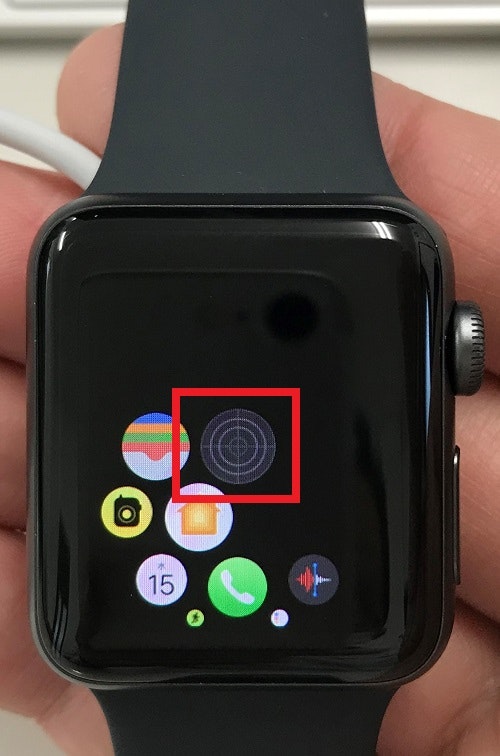
以上、Apple Watchアプリの開発手順でした。